win11如何调屏幕刷新率 win11电脑屏幕刷新率怎么调
更新时间:2023-11-15 11:16:34作者:run
在win11系统中,屏幕刷新率设置成为了用户关注的一个重要问题,因此为了提供更流畅的显示效果和更好的游戏体验,用户可以根据自己的需求和设备的支持情况,自由地调整屏幕的刷新率。可是win11如何调屏幕刷新率呢?接下来,我们将为大家详细介绍win11电脑屏幕刷新率怎么调,让您轻松掌握这一操作技巧。
具体方法如下:
1、点击下方任务栏中的开始,选择菜单选项中的"设置"打开。
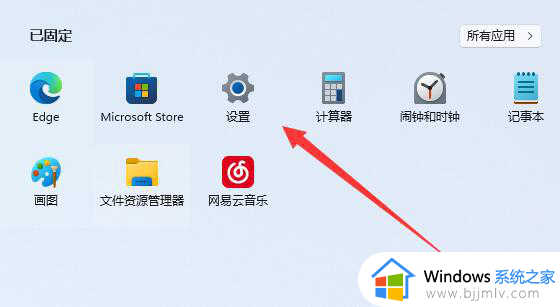
2、在打开的界面中点击"屏幕"选项。
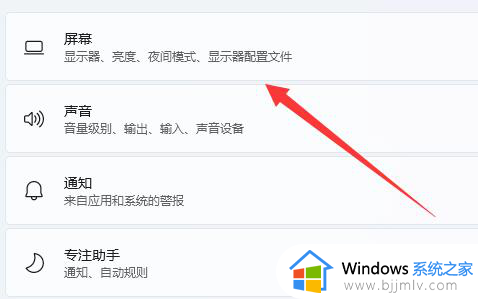
3、然后点击"相关设置"下方的"高级显示器设置"。
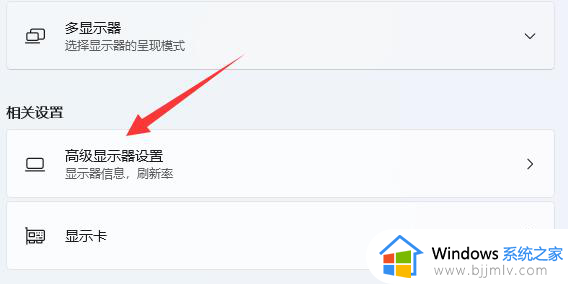
4、最后找到下方的"选择刷新率"就可以进行设置了。
以上就是win11如何调屏幕刷新率的全部内容,还有不清楚的用户就可以参考一下小编的步骤进行操作,希望本文能够对大家有所帮助。
win11如何调屏幕刷新率 win11电脑屏幕刷新率怎么调相关教程
- windows11刷新率怎么调 win11屏幕刷新率在哪里调
- win11刷新率调不了怎么办 win11屏幕刷新率调整不了修复方法
- win11屏幕刷新率设置方法 win11更改刷新率怎么设置
- win11刷新率怎么调成144hz win11如何设置刷新率144hz
- 电脑怎么调分辨率win11 win11屏幕分辨率如何调
- win11电脑分辨率怎么调最佳 win11电脑屏幕分辨率在哪里调
- win11怎么设置144hz刷新率 win11设置144hz刷新率教程
- win11分辨率在哪调 win11怎么调屏幕分辨率
- win11显示器分辨率怎么调 windows11屏幕分辨率怎么调
- 电脑屏幕太刺眼怎么调win11 win11电脑屏幕很刺眼如何调整
- win11恢复出厂设置的教程 怎么把电脑恢复出厂设置win11
- win11控制面板打开方法 win11控制面板在哪里打开
- win11开机无法登录到你的账户怎么办 win11开机无法登录账号修复方案
- win11开机怎么跳过联网设置 如何跳过win11开机联网步骤
- 怎么把win11右键改成win10 win11右键菜单改回win10的步骤
- 怎么把win11任务栏变透明 win11系统底部任务栏透明设置方法
win11系统教程推荐
- 1 怎么把win11任务栏变透明 win11系统底部任务栏透明设置方法
- 2 win11开机时间不准怎么办 win11开机时间总是不对如何解决
- 3 windows 11如何关机 win11关机教程
- 4 win11更换字体样式设置方法 win11怎么更改字体样式
- 5 win11服务器管理器怎么打开 win11如何打开服务器管理器
- 6 0x00000040共享打印机win11怎么办 win11共享打印机错误0x00000040如何处理
- 7 win11桌面假死鼠标能动怎么办 win11桌面假死无响应鼠标能动怎么解决
- 8 win11录屏按钮是灰色的怎么办 win11录屏功能开始录制灰色解决方法
- 9 华硕电脑怎么分盘win11 win11华硕电脑分盘教程
- 10 win11开机任务栏卡死怎么办 win11开机任务栏卡住处理方法
win11系统推荐
- 1 番茄花园ghost win11 64位标准专业版下载v2024.07
- 2 深度技术ghost win11 64位中文免激活版下载v2024.06
- 3 深度技术ghost win11 64位稳定专业版下载v2024.06
- 4 番茄花园ghost win11 64位正式免激活版下载v2024.05
- 5 技术员联盟ghost win11 64位中文正式版下载v2024.05
- 6 系统之家ghost win11 64位最新家庭版下载v2024.04
- 7 ghost windows11 64位专业版原版下载v2024.04
- 8 惠普笔记本电脑ghost win11 64位专业永久激活版下载v2024.04
- 9 技术员联盟ghost win11 64位官方纯净版下载v2024.03
- 10 萝卜家园ghost win11 64位官方正式版下载v2024.03